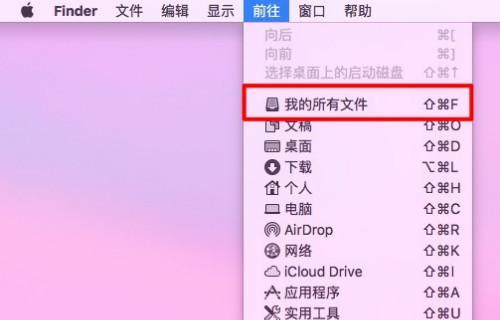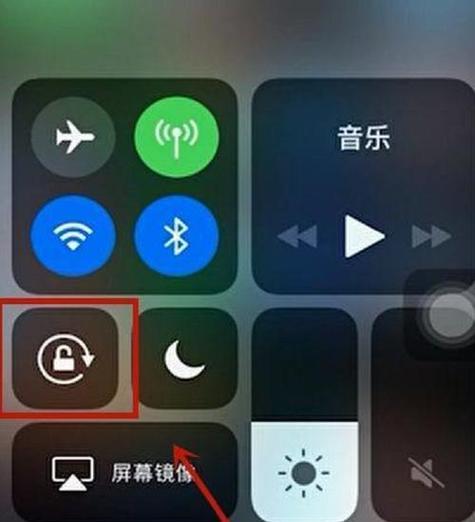如果您是苹果电脑的用户,可能会注意到每次开机时都会听到一个标志性的开机声音。对于许多人来说,这个声音是Mac体验的一部分,但对于需要在安静环境或对声音敏感的用户来说,这个声音可能显得有些扰人。好消息是,苹果设计其系统时考虑到了用户的个性化需求,包括允许用户关闭这个开机声音。本文将详细指导您如何关闭苹果电脑的开机声音,同时介绍一些与之相关的设置和技巧。
关闭苹果电脑开机声音的方法
系统偏好设置
1.打开您的苹果电脑,点击屏幕左上角的苹果菜单。
2.在下拉菜单中选择“系统偏好设置”。
3.在系统偏好设置中找到“声音”,并点击进入。
4.在声音设置中,您会看到一个开关选项,允许您“静音”或“取消静音”开机声音。
终端命令操作
1.打开“终端”应用,您可以在“应用程序”>“实用工具”中找到它。
2.在终端中输入命令`sudonvramStartupMute=%01`并按回车键。
3.提示时输入您的管理员密码,然后再次按回车键。请注意,密码输入时不会显示任何字符。
4.输入命令后,系统会自动重置,下次开机时将不再播放开机声音。
使用第三方软件
您还可以使用第三方软件来控制开机声音,例如“OnyX”或“TinkerTool”,这些软件通常提供更多的个性化设置选项。以下是使用第三方软件关闭开机声音的一般步骤:
1.下载并安装第三方软件,比如“OnyX”。
2.打开软件并进入系统维护或个性化设置部分。
3.找到与声音或启动相关的选项并取消勾选开机声音或设置为静音。
4.保存更改并重启电脑以确认更改生效。
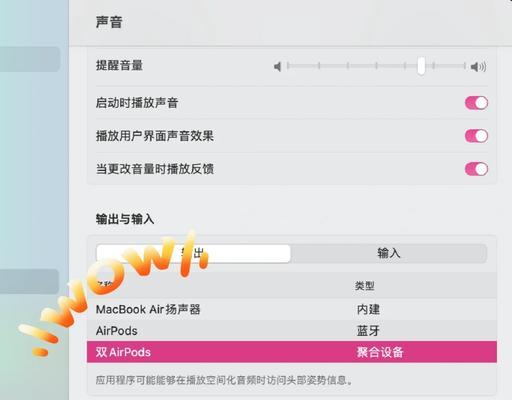
常见问题解答
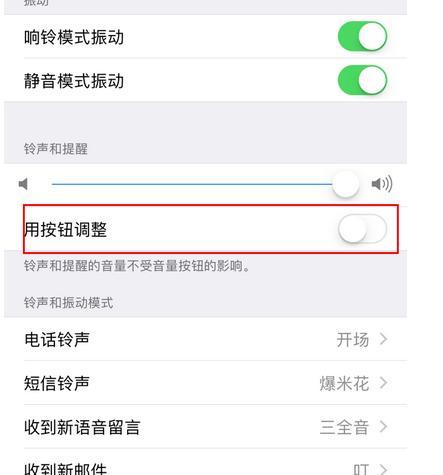
开机声音关闭后还能再开启吗?
是的,您随时可以通过上述任何方法重新启用开机声音。在系统偏好设置中切换静音开关,重新启动终端命令或第三方软件中相应的选项即可。
如果我不小心忘记了管理员密码,应该怎么办?
如果您忘记了管理员密码,您需要重置您的Mac密码。在登录窗口连续输入错误密码后,选择“重置密码”选项,然后按照提示操作来创建一个新密码。
第三方软件是否安全可靠?
选择信誉良好的第三方软件进行系统设置是非常安全的,但请确保从可信赖的来源下载,并定期更新软件以保持安全。
开机声音是否对电脑有特殊功能或意义?
开机声音是苹果电脑的一部分,它在一定程度上表明了硬件正在正常启动。不过,除了提示开机这一基本功能外,并没有其他特殊的意义。
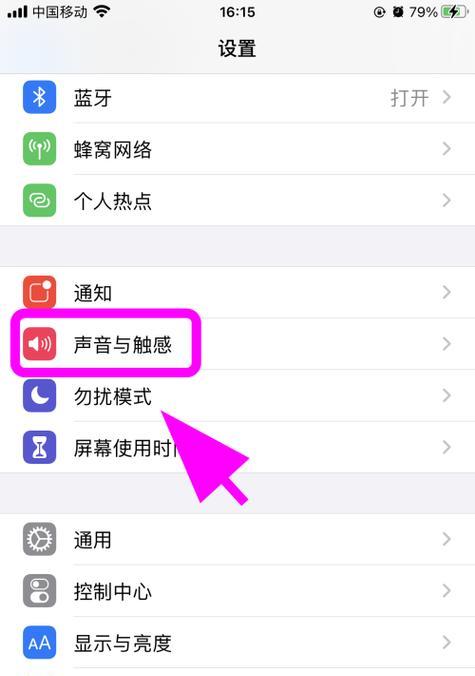
用户体验导向
关闭开机声音是一个简单的过程,可以根据您对苹果电脑的熟悉程度来选择使用系统偏好设置、终端命令或第三方软件。这些方法都不会对您的电脑造成损害,且可以根据您的需求轻松开启或关闭。
综上所述,苹果电脑的开机声音虽然具有一定的标志性,但用户完全有权利根据个人喜好来开启或关闭它。通过系统偏好设置、终端命令或第三方软件,您可以轻松实现这一个性化需求。如果您有任何疑问或需要进一步帮助,欢迎继续探索更多关于Mac的个性化设置技巧。